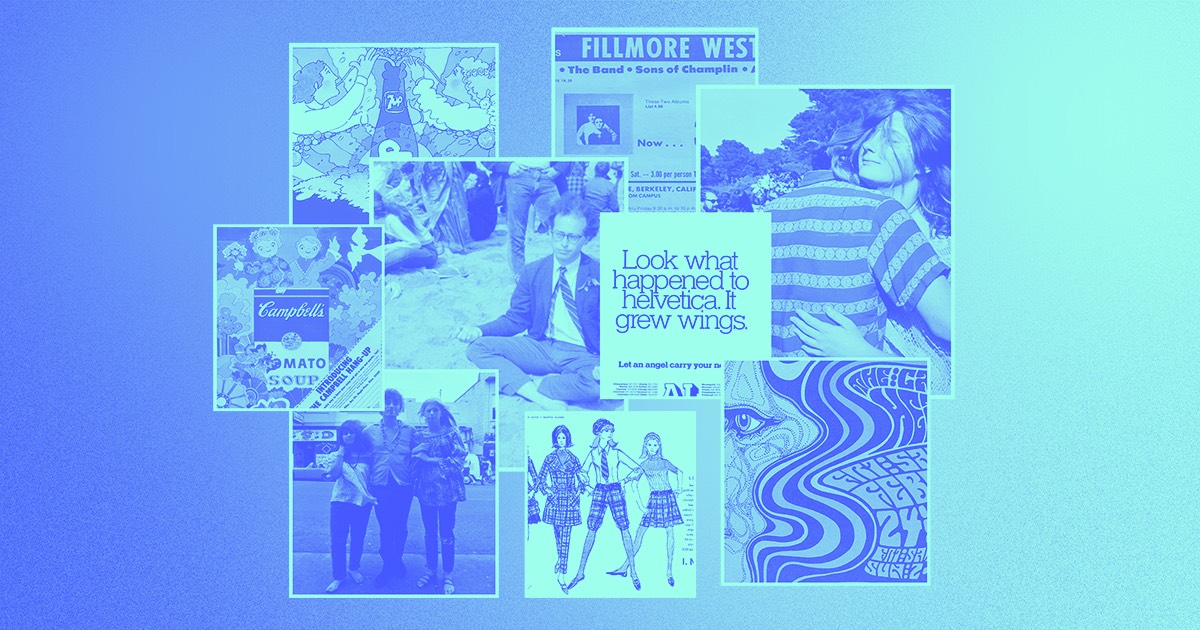Webflow 市场是您可以探索应用程序、存储库、主题、使用 Webflow 构建的网站和专业人士的地方,以帮助您开发网站、业务或品牌。在这里,您可以访问网站设计师、社区共享的 UI 构建元素和 Webflow 认可的工具,所有这些都可以极大地增强您的 Webflow 网站和创作过程。
本文将讨论以下主题:
- 应用
- 存储库
- 主题
- 采用 Webflow 制造
- 专业人士
- 如何为 Webflow 市场做出贡献
应用
应用程序是可以集成到网站中的外部工具。Webflow 市场提供各种应用程序(例如实时动态收藏列表排序和新的电子商务工作流程),以增强网站的功能并扩展 Webflow 的核心功能。应用程序可以与设计器画布交互以创建元素和样式,或与基本 Webflow 功能交互,包括资产、表单、CMS 收藏、用户帐户和电子商务。深入了解应用程序。
在市场中,您可以探索 全部 应用程序或应用过滤器以发现不同类别的应用程序。每个应用程序页面都为您提供简短描述、特性和功能类别、更新日期以及有关开发人员的其他详细信息,包括其网站链接和应用程序支持资源。请注意,我们的 Webflow 支持团队无法直接协助解决与应用程序相关的问题,因为它们超出了我们的客户支持职责范围。
提醒: 您可以在相应的 Marketplace 页面或应用程序的网站上访问有关应用程序的具体详细信息(例如,有关 Jetboost 的详细信息,请访问 Marketplace 上的 Jetboost 应用程序页面或其官方网站)。
如果你是开发者,你也有机会 分享您自己的应用程序 通过Webflow 市场。 了解有关创建您自己的应用程序的更多信息.
要将应用程序集成到您的网站:
- 访问 Webflow 市场上的特定应用程序页面
- 选择 添加到网站
- 选择要安装应用程序的工作区和站点
- 点击 授权申请
- 按照应用程序的说明在您的网站上实施
至关重要的: 如果您授权某个应用程序使用整个工作区,则从该工作区内的单个站点撤销该应用程序的授权的唯一方法是撤销对整个工作区的授权,这也将使该应用程序对工作区中所有其他站点的授权无效。
要查看应用程序可访问的工作区和站点:
- 点击 帐户 导航栏中的下拉菜单
- 选择一个工作区
- 导航 工作区设置 > 集成 标签 > 授权申请
- 点击 看法 应用程序名称旁边
应用程序有权访问“有权访问以下内容”。
要撤回应用程序对工作区的访问权限:
- 点击 帐户 导航栏中的下拉菜单
- 选择授予您的应用程序访问权限的工作区
- 去 工作区设置 > 集成 标签 > 授权申请
- 点击 撤销 应用程序名称旁边
提醒: 从工作区中删除应用程序的授权将会消除该应用程序对该工作区中所有站点的授权。
要终止应用程序对站点的访问:
- 前往 站点设置 > 集成 标签 > 授权申请
- 点击 看法 应用程序名称旁边
- 选择 账户集成设置 关联
- 继续 帐号设定 > 授权申请
- 点击 撤销 在您想要删除的应用程序上
存储库
提醒: Webflow 存储库目前处于测试阶段,功能可能会发生变化。
存储库包含可重复使用的布局,可将其添加到您的网站。这些集合可快速利用类似的设计(例如导航栏、号召性用语按钮、表单等),以确保网站创建过程中的一致性和有效性。在 Webflow 市场中,您将找到由顶级 Webflow 设计师精心制作的 Webflow 审核存储库。 探索市场存储库页面.
您可以在市场中探索存储库的详细信息。每个存储库页面包含:
- 存储库名称
- 存储库开发人员
- 存储库演示
- 描述
- 特征
- 标签
- 在设计器中预览存储库的链接(即 打开演示站点)
- 有关存储库版本和更新的详细信息
- 开发人员的支持联系信息
一些存储库描述页面也可能提供访问存储库 documentation 的链接(即 查看 documentation) 以及使用存储库创建的示例站点。
安装存储库指南
选择要使用的存储库后,您可以直接从 Webflow 市场将其添加到您的网站。请记住,每个网站最多允许 5 个存储库。
您只能将存储库安装到同一工作区内的站点中。要将市场存储库添加到一个或多个现有站点:
- 导航 市场 > 存储库
- 选择所需的 存储库 添加到您的网站
- 点击 安装存储库
- 从中选择一个工作区 工作区 落下
- 选择一个或多个现有站点以将存储库集成到
- 点击 安装
- 打 在设计器中打开 在弹出模式中访问设计器中的网站
然后您将可以直接访问您站点内的存储库。
要将市场存储库添加到新站点:
- 使用权 市场 > 存储库
- 选择首选 存储库 添加到您的网站
- 选择 安装存储库
- 从中选择一个工作区 工作区 落下
- 点击 创建站点并安装存储库
设计器会自动引导您进入一个包含存储库的新站点。默认情况下,站点将以存储库命名(例如,如果您将名为“Cool 存储库”的存储库安装到新站点,则您的站点在仪表板中的标题将为“Cool 存储库站点”)。您可以在 站点设置 > 一般的 标签> 常规设置 > 姓名 场地。
了解如何在您的站点内使用存储库。
重要的: 如果您将设计与网站上已存在的类合并到画布中,则类名将显示为递增数字。例如,如果您的网站上有一个“按钮”类,并添加包含相同“按钮”类的布局,则布局类名将在选择器字段中变为“按钮-2”。
记住: 市场库可能包含个性化代码嵌入或表单文件上传组件,这些组件仅在某些网站计划中可用。确保您拥有适当的 网站计划 以确保这些元素完美运行。
如果你对创建个人 Webflow 库并投放到市场感兴趣,欢迎 报名参加图书馆创建者测试版.
设计
设计由 Webflow 进行检查,您可以启动社区创建的网站来加快设计过程或为网站收集灵感。Webflow 为设计师、企业和个人提供大量免费和高级(付费)响应式网站设计。从 Webflow 市场购买设计后,您还将获得设计开发人员的帮助。
您可以在我们的 Webflow 大学文章中深入了解 Webflow 设计,或者 探索市场设计页面.
采用 Webflow 制作
Crafted in Webflow 是直接从 Webflow 社区中寻找灵感和可复制网站的主要途径。与模板不同,任何人都可以随时向 Crafted in Webflow 展示网站……包括您!您可以探索 Crafted in Webflow 以找到标有匹配关键字的网站。您可以探索不可复制的网站,这些网站非常适合激发灵感,或者将您的搜索规定为仅查看可复制的网站,然后您可以在设计器中克隆和自定义这些网站。
了解如何在 Crafted Webflow 或 导航 在市场上用 Webflow 制作.
专家
您可以在市场上发现 Webflow 专家。专家由 Webflow 机构和自由职业者审核,您可以聘请他们来增强您团队在 Webflow 中的项目。要偶然发现专家,您可以:
专家名录
要寻找专家,您可以浏览 专家名录。在这里,您可以按以下方式对专家进行分类 提供的服务, 财务计划, 地点, 和 行话。此外,企业客户可以找到经过企业认证的、专门为知名客户进行复杂构建的专家。
当您确定想要聘请的专家时:
- 轻敲 与我互动 在他们的专家个人资料页面上
- 提供有关您的项目和其他规定(例如时间表、预算等)的信息。
- 提供您的详细信息,专家将通过电子邮件回复您
您可以联系任意数量的专家。如果您希望获得更自动化的联系,请探索我们的专家兼容性工具。
专家兼容性工具
您还可以利用我们的 专家兼容性工具直接与符合您团队要求的专家配对。在兼容性工具中,您可以输入有关您的团队、项目和其他规定(时间表、项目预算等)的数据。了解有关专家兼容性工具的更多信息。
提供您的详细信息和偏好后,系统将根据您的项目标准为您匹配专家。您可以向任何(或所有)专家发送项目请求,也可以 浏览专家目录 发掘一位独特的专家。如果一位或多位专家与您匹配,您可以 查看他们的个人资料 进而 选择 你想要的 发送请求 到。
向一位或多位专家发送请求后,他们会通过您提供的电子邮件与您联系。随后,您可以安排与他们通话,比较报价,如果价格合适,请与他们联系!要为您的项目寻找灵感,您可以探索 采用 Webflow 制作 其中重点突出的是社区创建的网站。
虽然我们缺少一个允许您向右滑动的特定用户界面,但我们相信您会找到一位可以帮助您实现愿景和网站的专家。您还可以 成为专家!
如何为 Webflow 市场做出贡献
如果您希望为 Webflow 市场做出贡献,您或您的团队可以成为 Webflow 创作者。随后,您将能够制作和销售模板、在 Webflow 的 Crafted 上展示您的网站,或将您的库包含在市场中(目前处于测试阶段)。
- 成为Webflow专家
- 转型成为模板创建者
- 构建应用程序
- 在 Crafted in Webflow 上展示您的网站
- 报名参加图书馆创建者测试版
- 包括或删除工作区位置和成员 - 2024 年 4 月 15 日
- 定心盒摘要 - 2024 年 4 月 15 日
- 存储网站以供将来参考 - 2024 年 4 月 15 日